Впервые о полезности этой функции я услышала год назад, делая опрос использования возможностей Outlook. Двое коллег сказали, что делают 15-минутную задерку отправки. И долгое время я думала, что эта функция не для меня.
Но 3 дня назад, на встрече, мое мнение поменялось. Я люблю отправлять письма, приглашения и запросы, которые обсуждаются — сразу, не дожидаясь окончания встречи. На этот раз я отправила письмо, и буквально через 10 секунд поняла, что отправлять его было рано.
Мне повезло — я успела отключить интернет и задержать письмо до того, как оно отправилось. Если бы оно отправилось — единственное, что я смогла бы сделать — отозвать его. Но в случае отзыва адресат все равно может прочитать письмо.
И сейчас вместе с вами я буду настраивать 15-минутную задержку отправки сообщений.
Заходим на вклажку Файл, нажимаем Управление правилами и оповещениями.

Выбираю Новое правило, и строчку Применение нового правила к отправленным мной сообщениям

Нажимаю кнопку Далее.

Нажимаю кнопку Далее ещё раз, ничего не нажимая. Соглашаюсь с тем, что правило будет применено ко всем отправленным сообщениям.
В следующем окне ставлю галочку на задержать отправку

И теперь ставлю нужное мне число минут

Нет, что-то не позволяет мне задерживать отправку на целых 15 минут. ))
Одна из посетительниц нашего блога столкнулась с проблемой, когда создала правило обработки писем по правому клику на письме. Позже потребовалось изменить правило. Как это сделать описано в краткой инструкции далее на примере Outlook 2010.
Перейдите в меню «Файл — Сведения» и н ажмите кнопку «Управление правилами и оповещениями» (рис. 1).
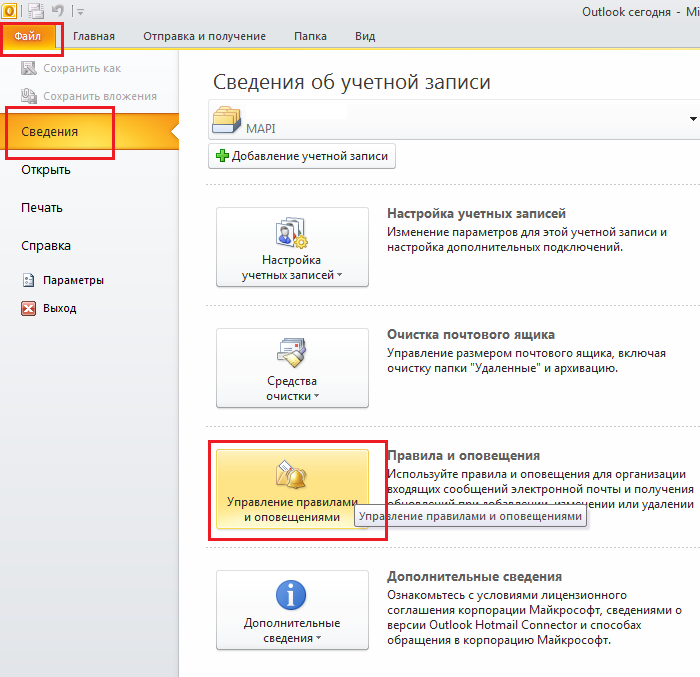
Рис. 1. Выбор правил для изменения.
На вкладке «Правила для электронной почты», выберите правило, которое требуется переименовать. Нажмите кнопку «Изменить» и выберите пункт «Изменить параметры правила » (рис. 2).
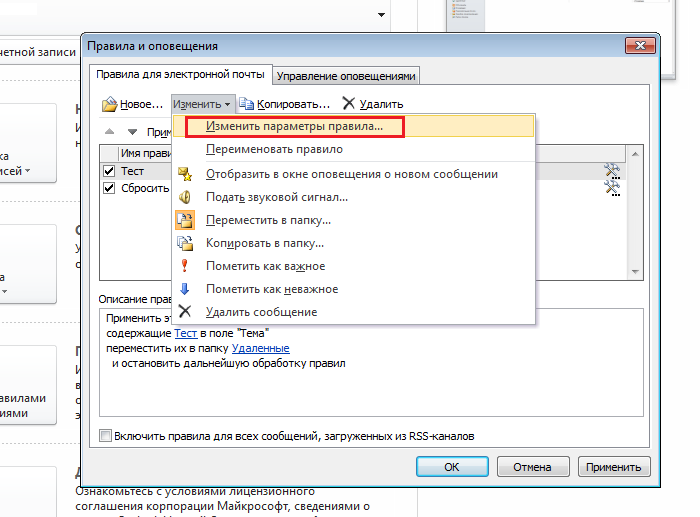
Рис. 2. Меню для изменения правил.
Далее редактируем правило по своему усмотрению.
Бывает, что к Вам на почту MS Outlook приходят постоянно письма от определённого адресата и чтобы иметь быстрый доступ к ним их желательно бы переместить в отдельную папку и при этом, чтобы все последующие письма от данного адресата перемещались туда автоматически. Вот тут к нам на помощь приходит функция «Правила и оповещения».
Для начала создадим папку, куда будут перемещаться письма от определённого адресата. Для этого кликаем правой кнопкой мышки по папке «Входящие» и в открывшемся меню выбираем «Создать папку».

Задаём имя созданной папки и жмём «ОК».

Вот у нас появилась созданная нами папка

Но сами письма туда перемещаться не будут, для этого необходимо настроить правило. Для того чтобы создать правило кликаем правой кнопкой мыши по любому письму от адресата для писем от которого хотим создать правило и в открывшемся меню выбираем «Создать правило».

В открывшемся окне, ставим галочки, как показано на рисунке ниже

В следующем открывшемся окне необходимо выбрать созданную нами папку. То есть, мы выбираем папку в которую будут перемещаться письма от определённого адресата. Жмём «ОК».

Следующее сообщение спрашивает о том выполнить ли наше новое правило для всех писем текущей папки, то есть, переместить ли уже полученные письма от определённого адресата в созданную нами папку. Ставим галочку как на рисунке ниже и жмём «ОК»

Ну, вот и всё. Правило создано. Уже полученные письма от определённого адресата отсортированы в созданную нами папку и все последующие письма от этого адресата будут также автоматически перемещаться в эту папку.


